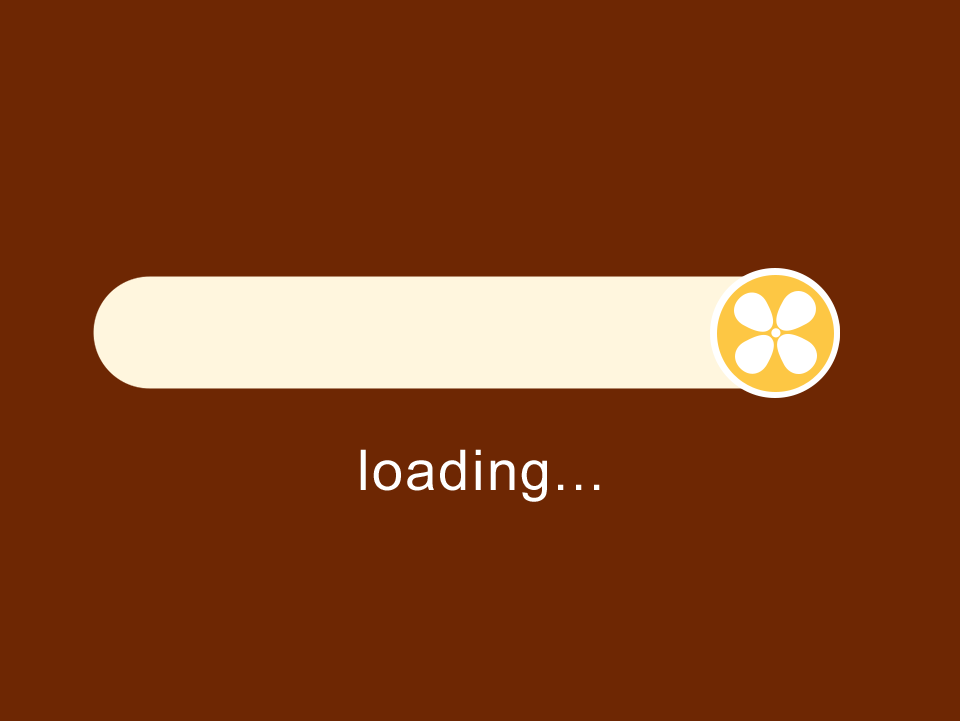
文章目录
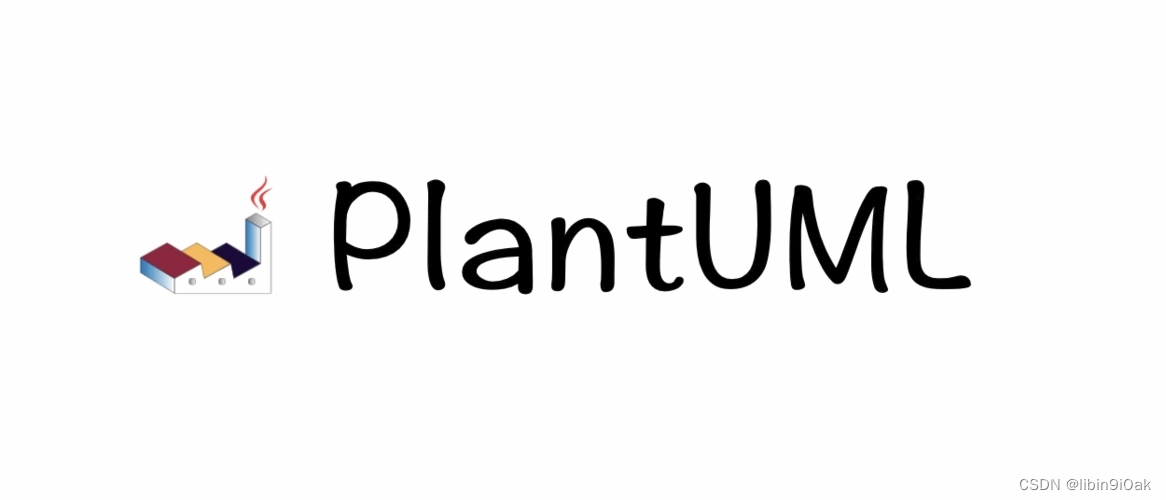
在本地Windows系统的桌面版Docker上搭建PlantUML
简介
本教程将介绍如何在本地Windows系统的桌面版Docker上搭建PlantUML,用于生成和预览UML图表。PlantUML是一款开源的UML图形绘制工具,通过简洁的文本描述语言生成各种UML图形。
步骤
步骤 1:安装Docker Desktop
首先,我们需要安装Docker Desktop。Docker Desktop是Docker官方提供的适用于Windows的桌面版Docker应用。你可以从Docker官方网站(https://www.docker.com/products/docker-desktop)下载并安装Docker Desktop。
步骤 2:启动Docker Desktop
安装完成后,双击桌面上的Docker图标启动Docker Desktop。等待一段时间,直到Docker状态栏显示为"Running",表示Docker已成功启动。
步骤 3:拉取PlantUML镜像
打开命令行终端(如PowerShell或CMD)并执行以下命令,以拉取PlantUML镜像:
docker pull plantuml/plantuml-server
这将从Docker Hub上拉取最新的PlantUML镜像。

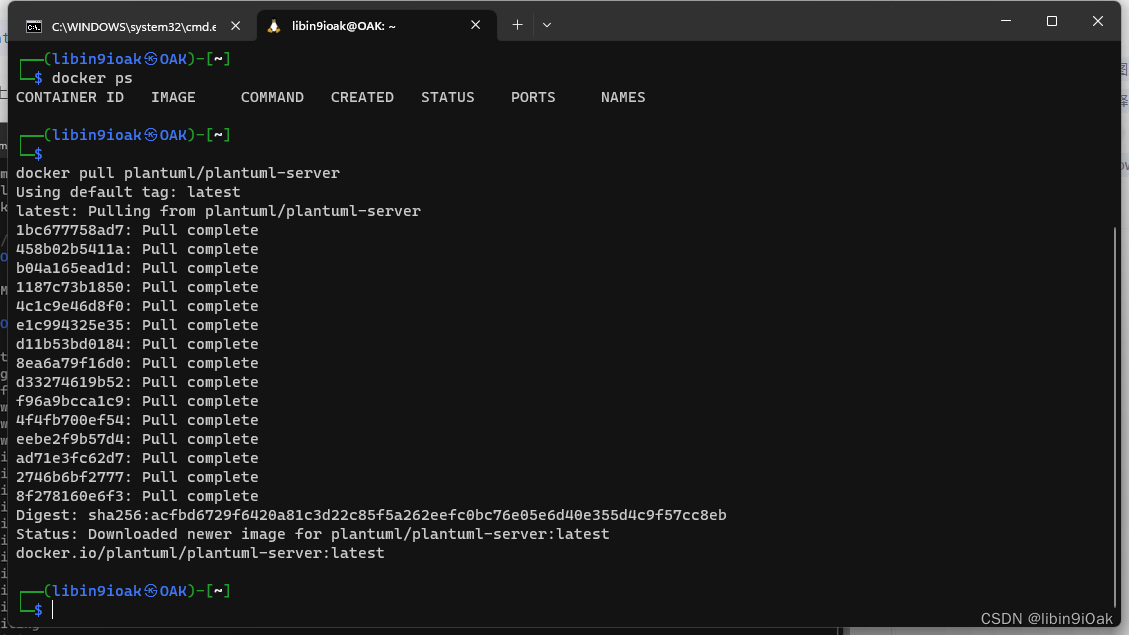
步骤 4:运行PlantUML容器
执行以下命令启动PlantUML容器:
docker run -d -p 9999:8080 --name plantuml-server plantuml/plantuml-server
这将在容器中运行PlantUML服务器,并将容器的8080端口映射到本地的9999端口。
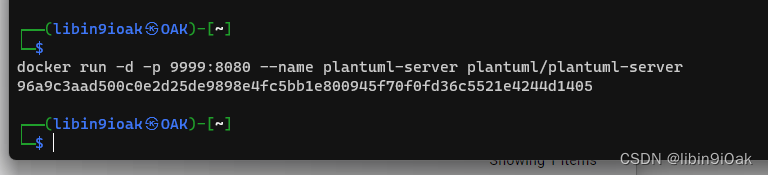
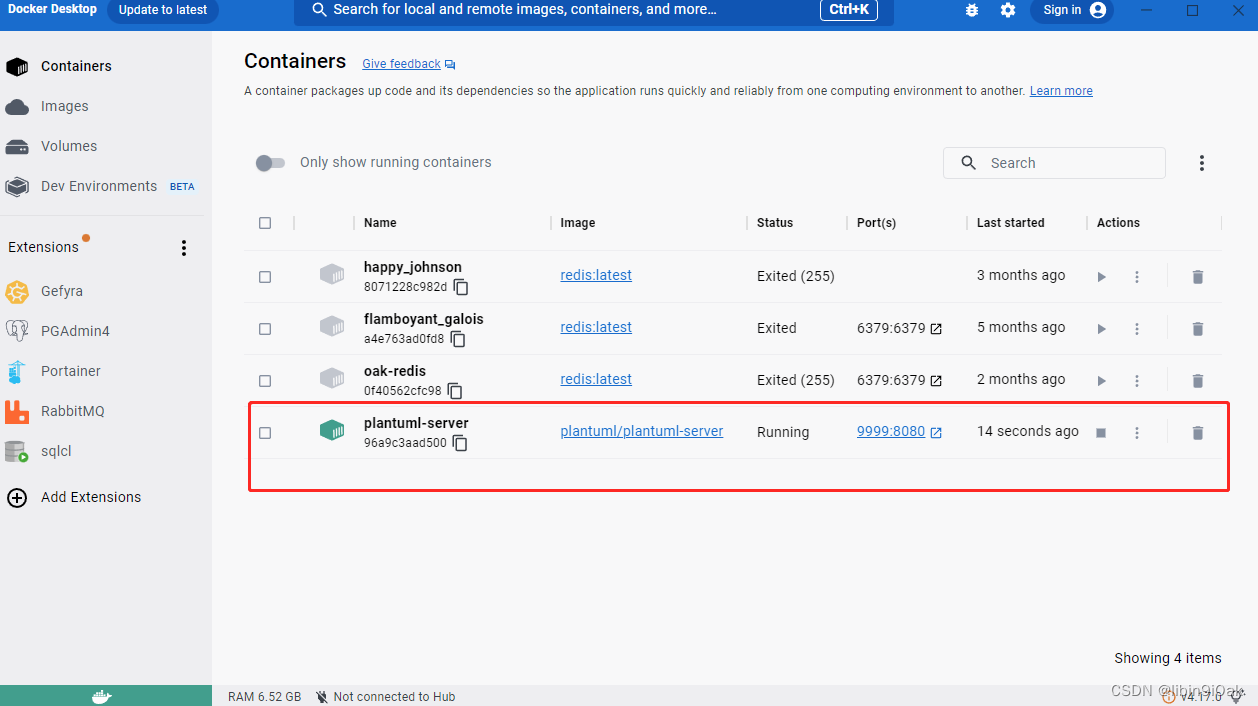
步骤 5:访问PlantUML Web界面
在浏览器中输入http://localhost:9999,即可访问PlantUML Web界面。你可以在该界面上输入PlantUML代码,并生成和预览UML图形。
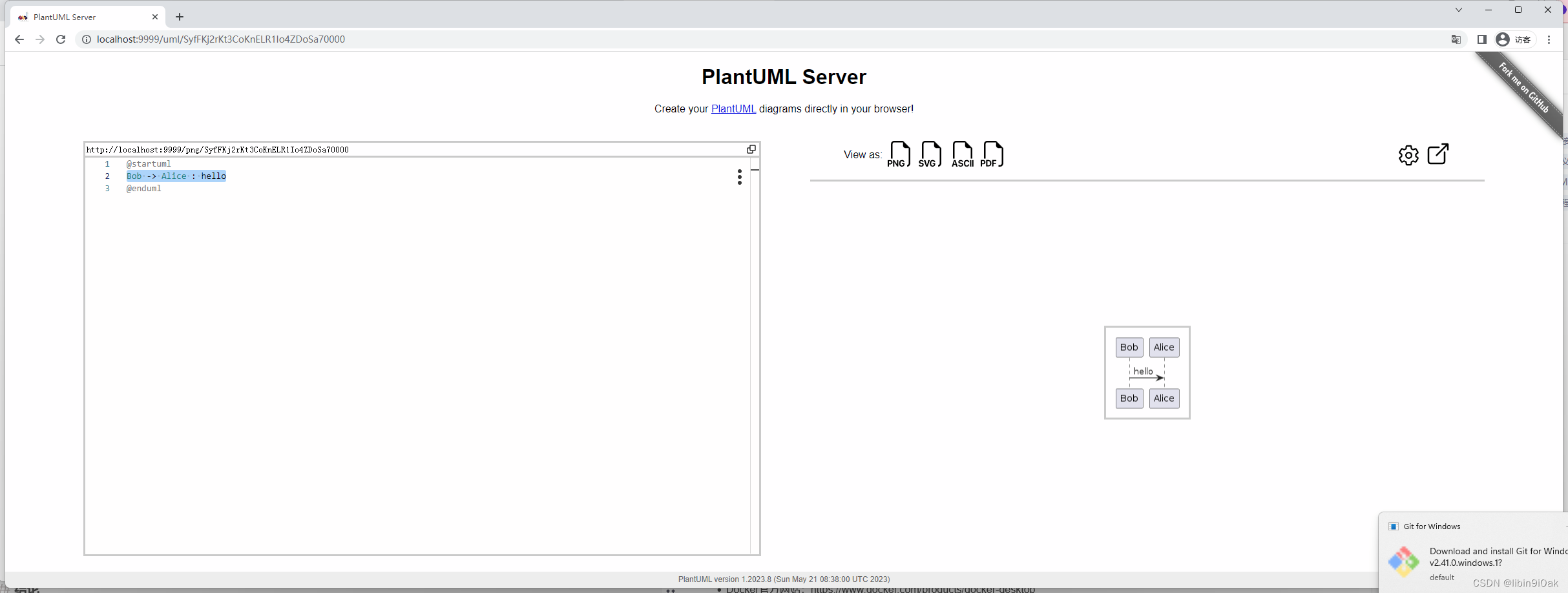
结论
通过按照以上步骤,在本地Windows系统的桌面版Docker上搭建PlantUML,你现在可以使用PlantUML语法创建和渲染UML图表。PlantUML提供了一种简洁而强大的方式来可视化和表达软件系统的结构和设计。希望本教程对你有所帮助!如有任何问题,请随时留言。
参考资料
- Docker官方网站:https://www.docker.com/products/docker-desktop
- PlantUML官方网站:https://plantuml.com/
结语
如果这篇文章对您有所帮助,或者有所启发的话,求一键三连:点赞、评论、收藏➕关注,您的支持是我坚持写作最大的动力。